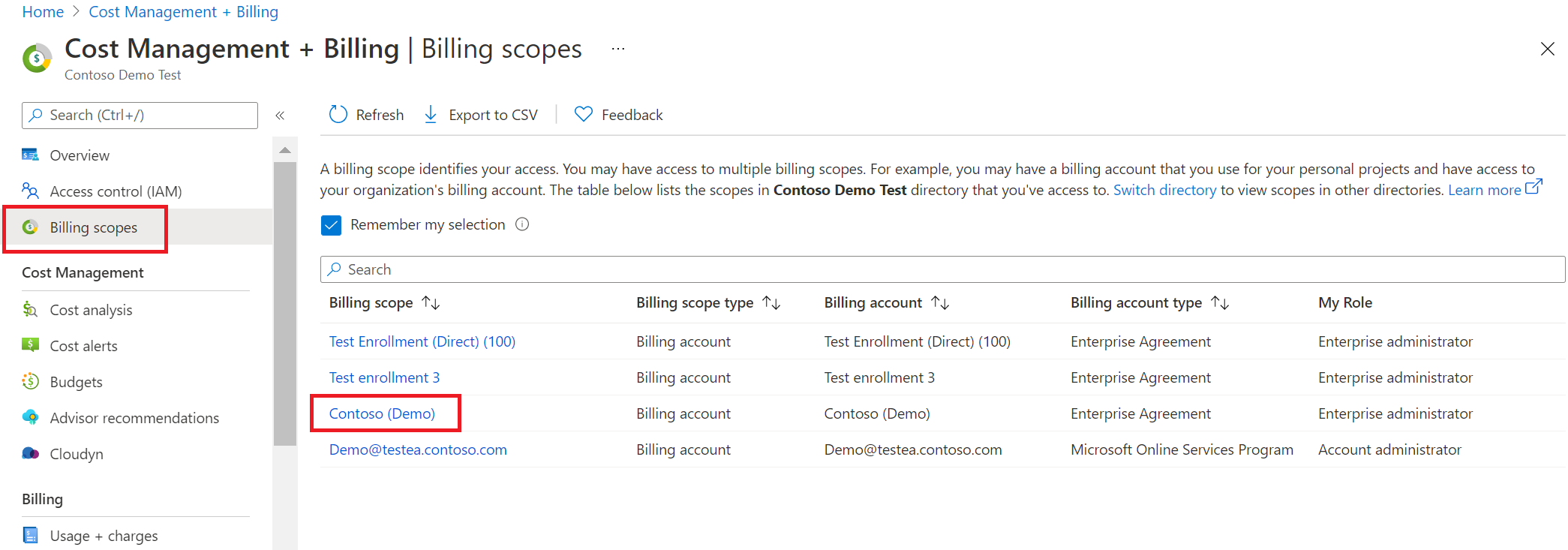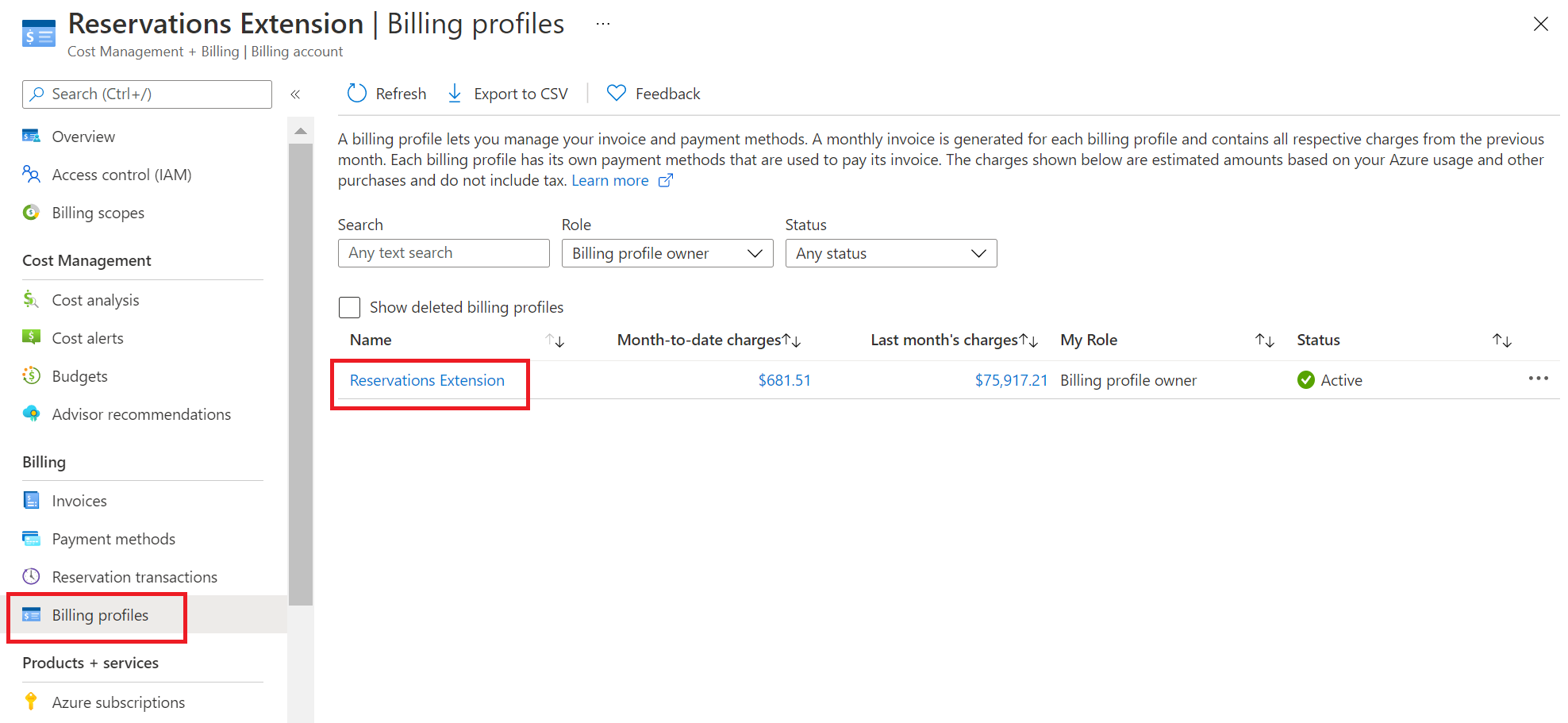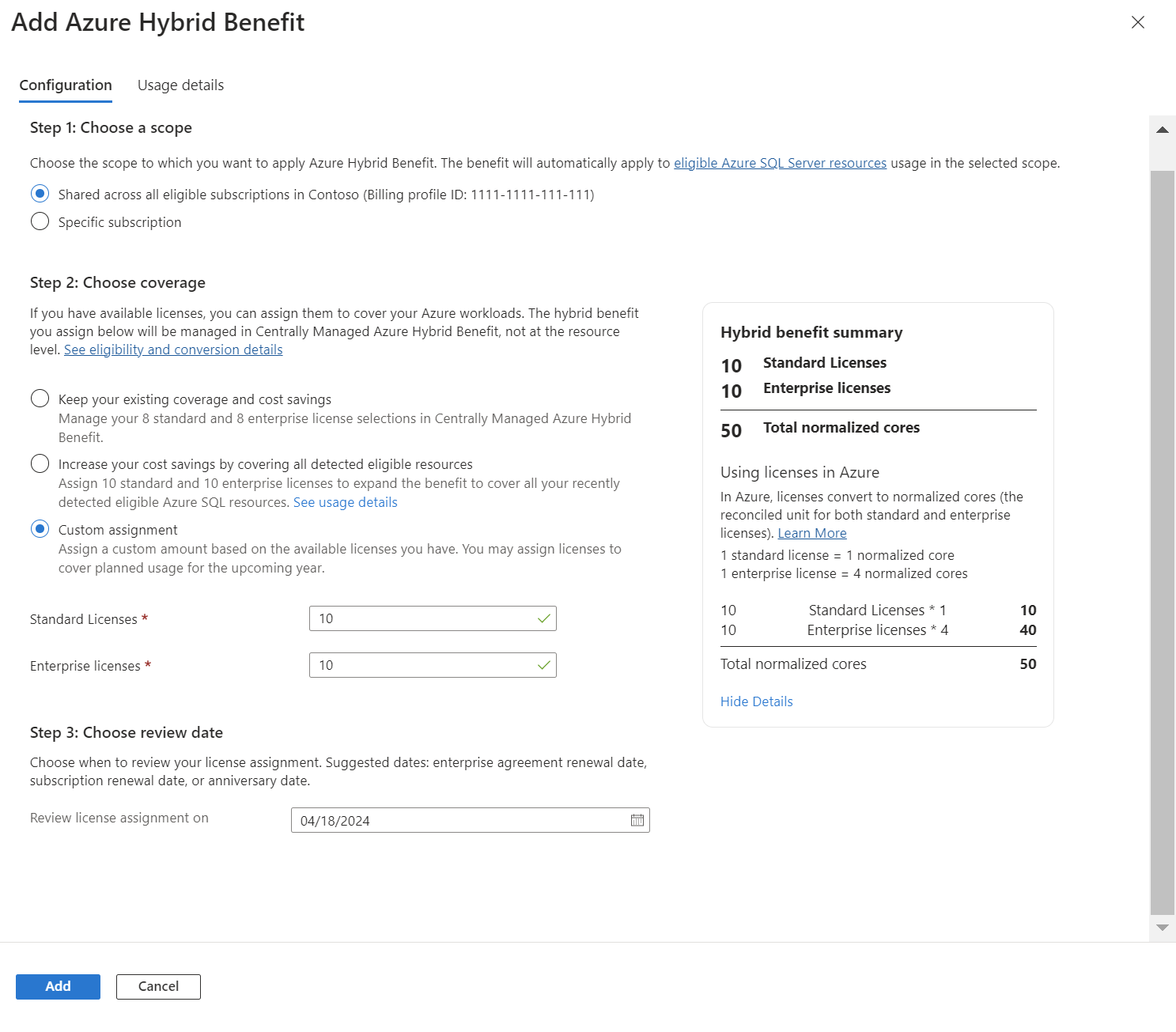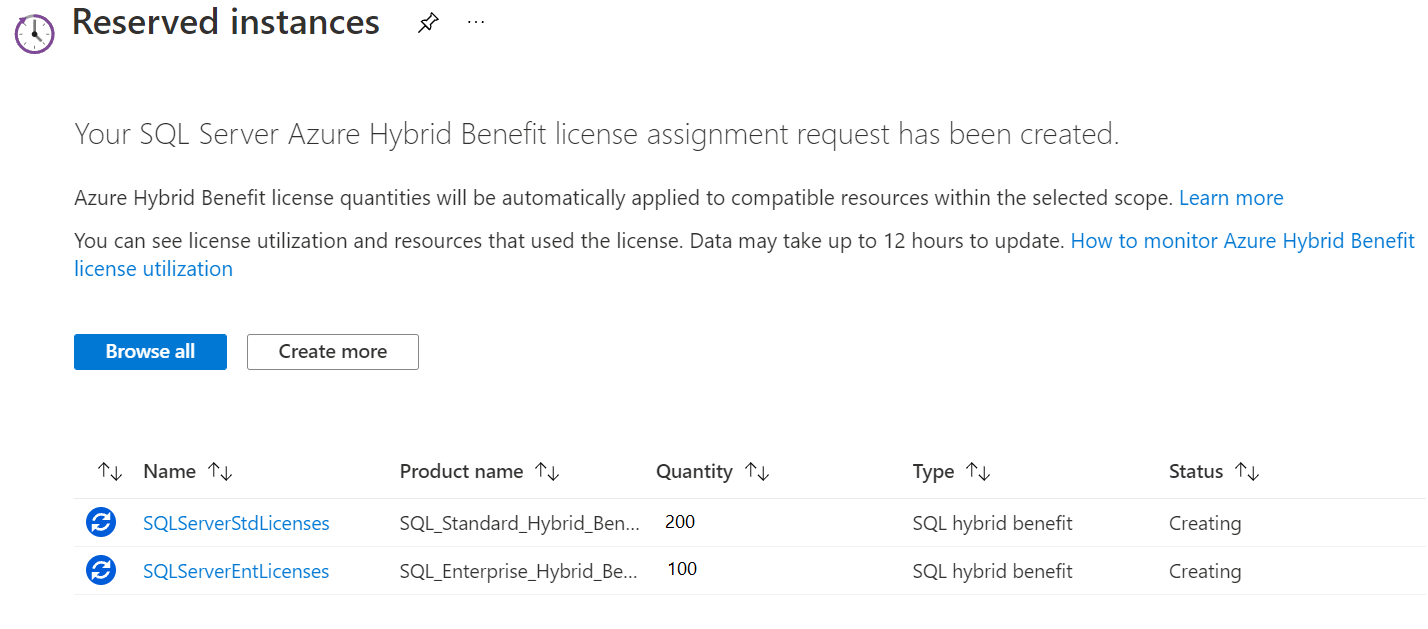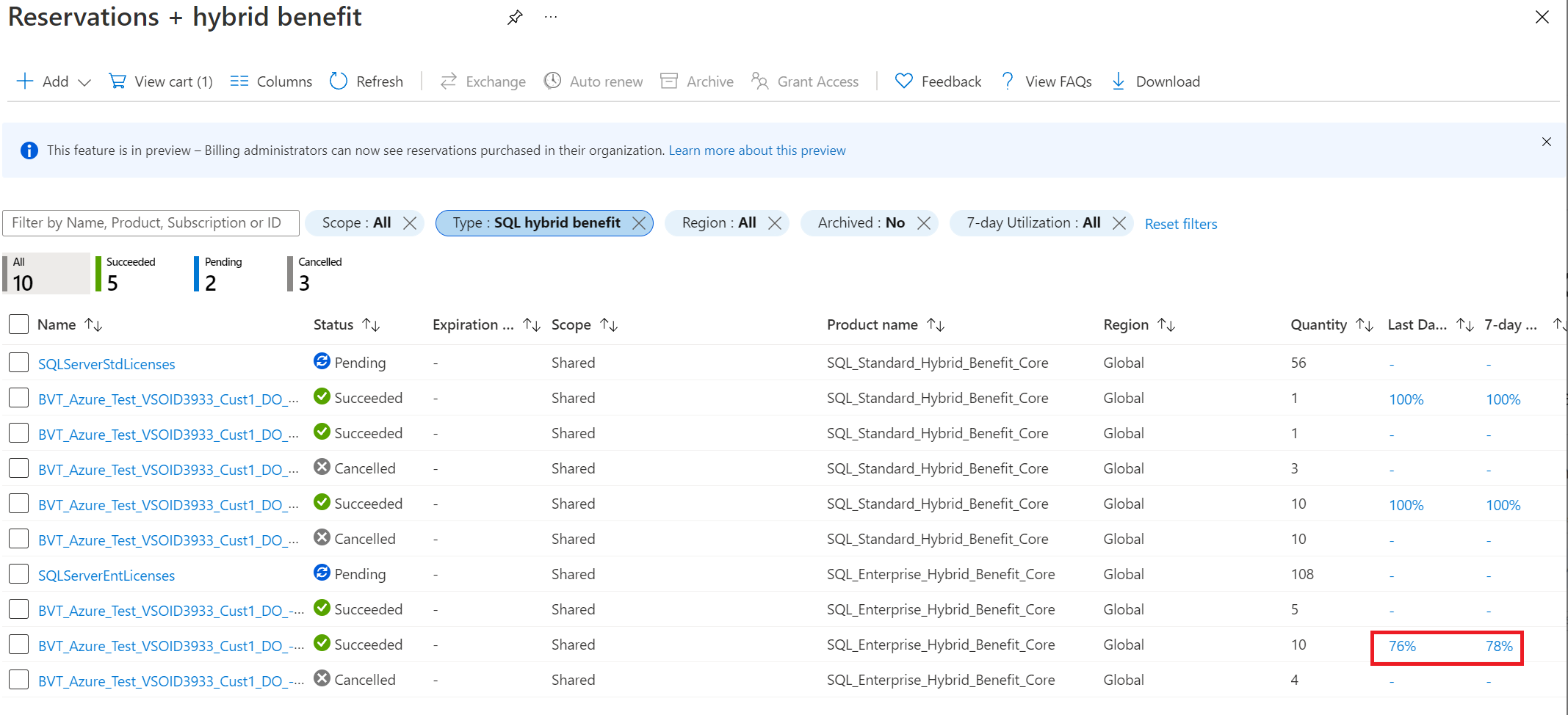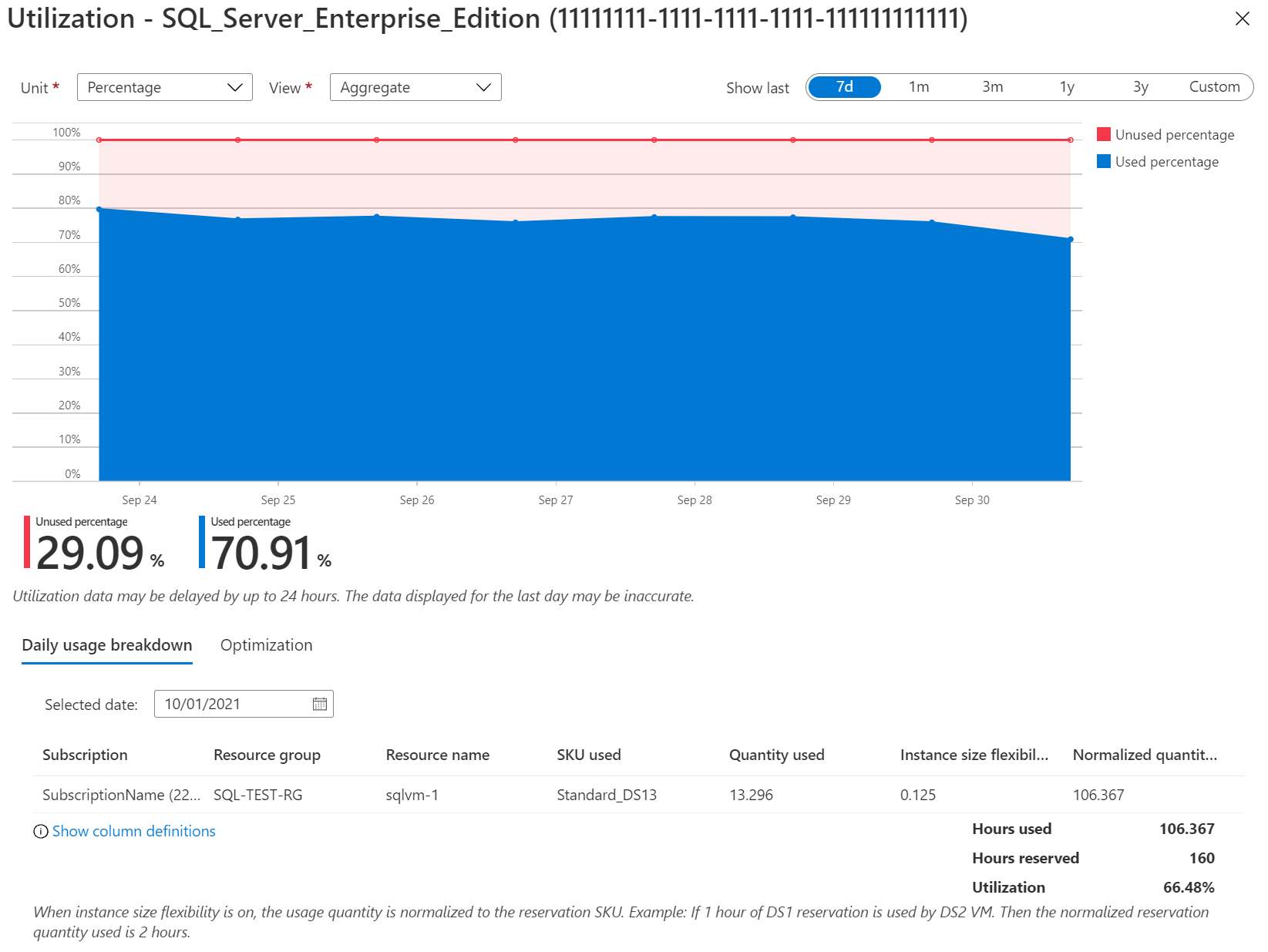Creación de asignaciones de licencia de SQL Server para Ventaja híbrida de Azure
La experiencia centralizada de Ventaja híbrida de Azure en Azure Portal admite asignaciones de licencias de SQL Server a nivel de cuenta o a un nivel de suscripción determinado. Cuando se crea la asignación a nivel de cuenta, los descuentos de la Ventaja híbrida de Azure se aplican de forma automática a los recursos de SQL en todas las suscripciones de la cuenta, hasta la cantidad de licencias especificada en la asignación.
En cada asignación de licencia se selecciona un ámbito y luego se asignan licencias al ámbito. Cada ámbito puede tener varias entradas de licencia.
A continuación se muestra un video que demuestra cómo funciona la Ventaja híbrida de Azure centralizada.
Requisitos previos
Se deben cumplir los siguientes requisitos previos para crear asignaciones de licencia de SQL Server.
- La organización debe tener un tipo de contrato y una oferta admitidos.
- Debe ser miembro de un rol que tenga permisos para asignar licencias de SQL.
- La organización debe tener licencias principales de SQL Server con Software Assurance o licencias de suscripción principales disponibles para asignar a Azure.
- La organización ya está inscrita para el registro automático de las máquinas virtuales Azure SQL con la extensión IaaS. Para más información, consulte Opciones de registro de extensiones IaaS de SQL para administradores de Cost Management
Importante
El no cumplimiento de este requisito previo hace que Azure genere datos incompletos sobre el uso actual de Ventaja híbrida de Azure. Esta situación podría dar lugar a asignaciones de licencia incorrectas y traducirse en cargos innecesarios de pago por uso por licencias de SQL Server.
Los roles necesarios difieren en función del tipo de contrato.
| Tipo de acuerdo | Rol necesario | Ofertas admitidas |
|---|---|---|
| Contrato Enterprise | Administrador de empresa Si eres administrador de Enterprise con acceso de solo lectura, necesitas que la organización te otorgue acceso completo para asignar licencias mediante la Ventaja híbrida de Azure administrada de forma centralizada. Si no eres un administrador de Enterprise, la organización debe asignarte ese rol (con acceso completo). Para obtener más información sobre cómo convertirse en miembro del rol, vea Incorporación de otro administrador de empresa. |
- MS-AZR-0017P (Microsoft Azure Enterprise) - MS-AZR-USGOV-0017P (Azure Government Enterprise) |
| Contrato de cliente de Microsoft | Propietario de la cuenta de facturación Colaborador de la cuenta de facturación Propietario del perfil de facturación Colaborador del perfil de facturación Si no tienes uno de los roles anteriores, la organización debe asignarte uno. Para obtener más información sobre cómo convertirse en miembro de los roles, vea Administración de roles de facturación. |
MS-AZR-0017G (Plan de Microsoft Azure) |
| WebDirect/pago por uso | No disponible | None |
| CSP/clientes dirigidos por asociados | No disponible | None |
Nota
La asignación centralizada de licencias a ámbitos no está disponible para suscripciones patrocinadas, de créditos de MSDN o suscripciones de Microsoft Cloud Partner Program. El uso de software de SQL es gratuito para las suscripciones de desarrollo/pruebas (tipos de oferta MS-AZR-0148P o MS-AZR-0023P).
Creación de una asignación de licencia de SQL
En el procedimiento siguiente, vaya de Cost Management + Billing a Reservas + Ventaja híbrida. No vaya a Reservas desde la página principal de Azure. Al hacerlo, no tienes el alcance necesario para ver la experiencia de asignación de licencias.
Inicie sesión en Azure Portal y vaya a Cost Management + Billing.
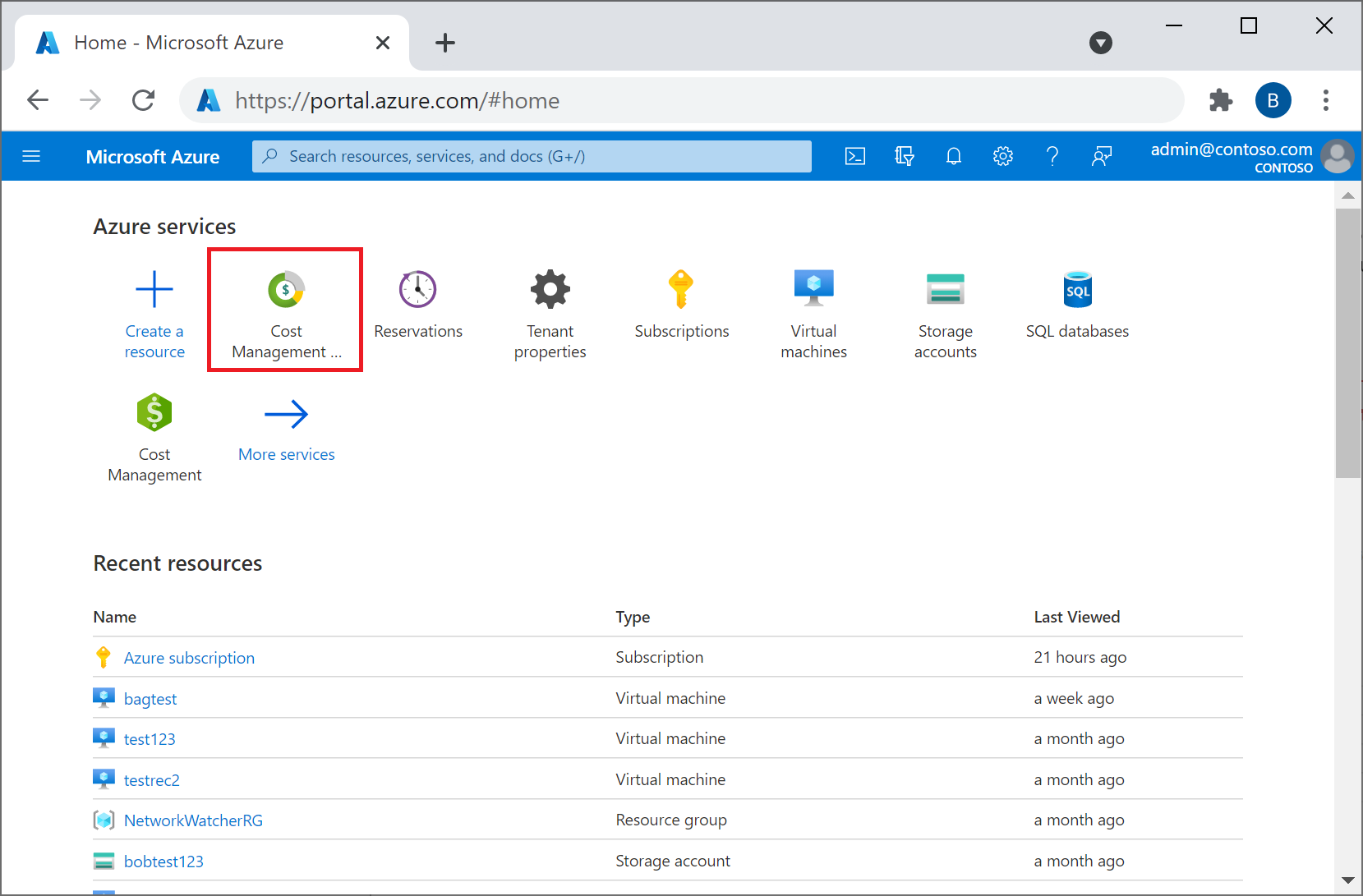
Use uno de los dos pasos siguientes, en función del tipo de contrato:
En el menú izquierdo seleccione Reservas + Ventaja híbrida.
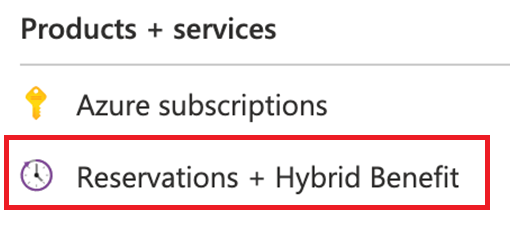
Seleccione Agregar y, en la lista, seleccione Ventaja híbrida de Azure.
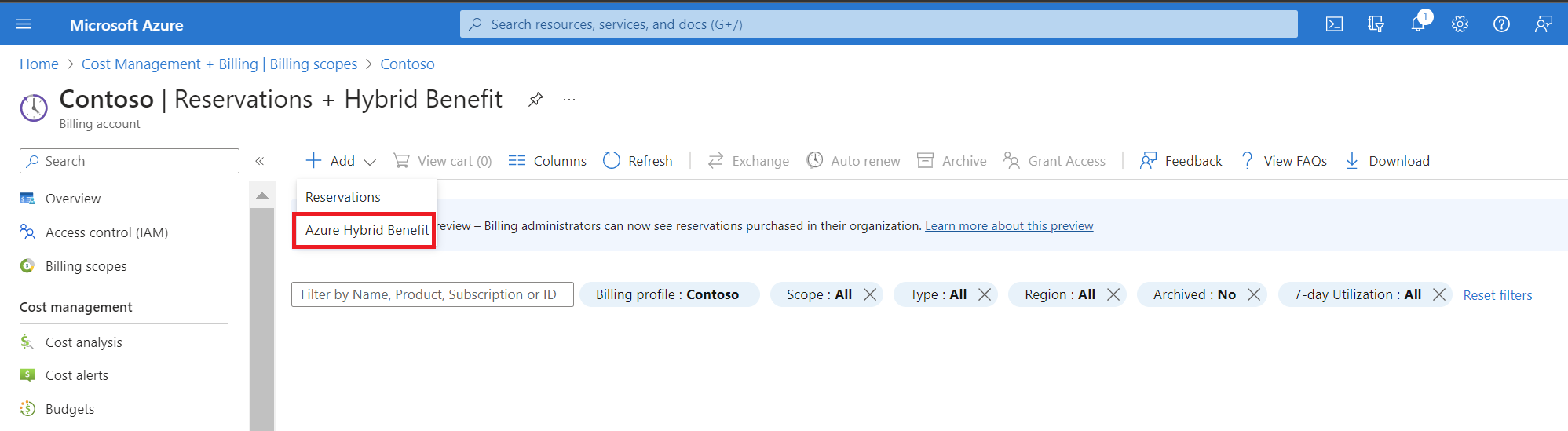
En la siguiente pantalla, seleccione Asignar licencias.
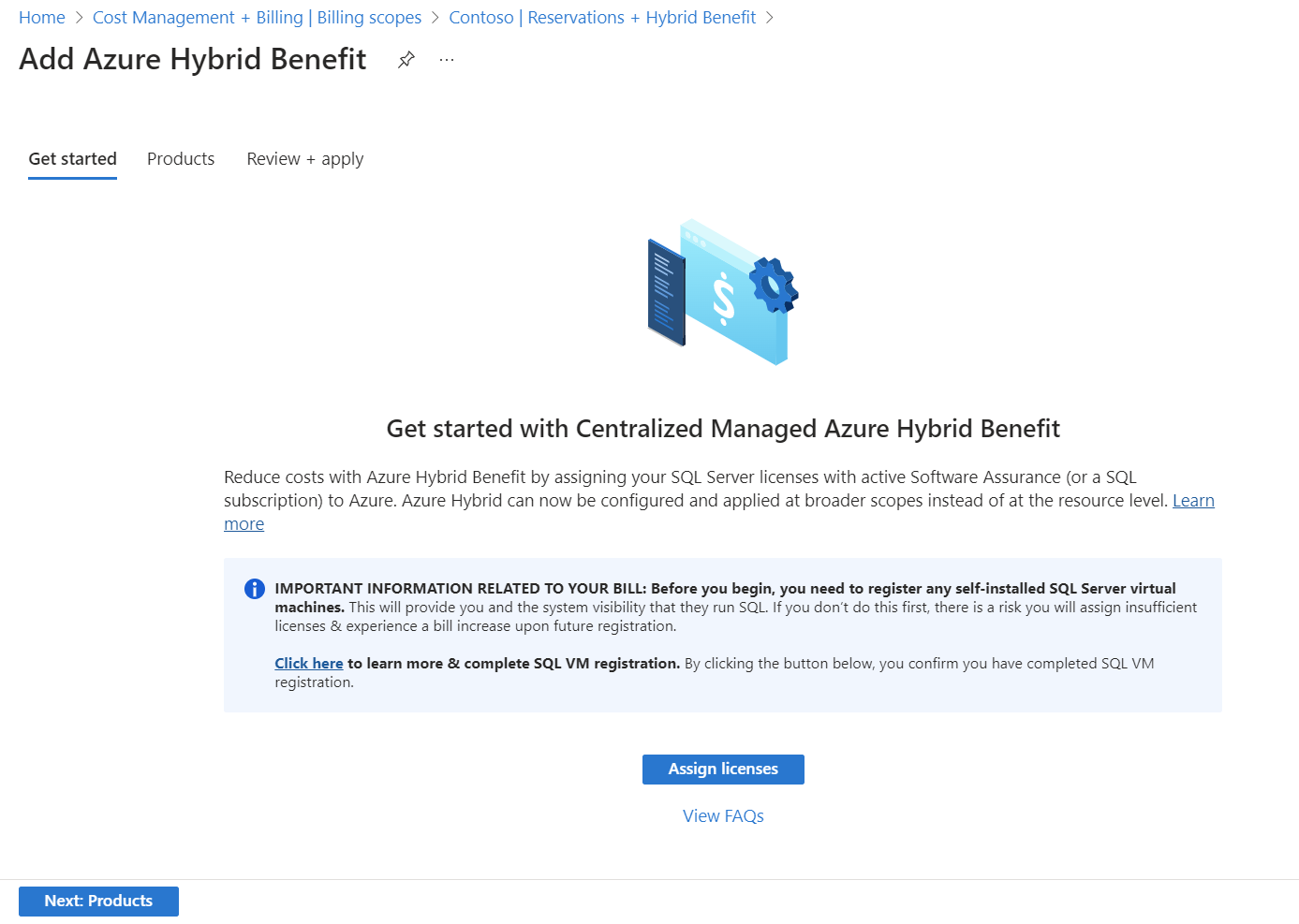
Si no ves la página y, en cambio, ves el mensajeYou are not the Billing Admin on the selected billing scope, significa que no tienes el permiso necesario para asignar una licencia. Si es así, debe obtener el permiso necesario. Para obtener más información, consulte Requisitos previos.Seleccione el ámbito y la opción de cobertura para el número de licencias cualificadas que desea asignar.
Seleccione la fecha en la que desea revisar la asignación de licencias. Por ejemplo, puede establecerla en la fecha de renovación o aniversario del contrato. O puede fijarla en la fecha de renovación de la suscripción para el origen de las licencias.
Si lo desea, seleccione Ver detalles de uso para ver el uso actual de la Ventaja híbrida de Azure activado en el ámbito del recurso.
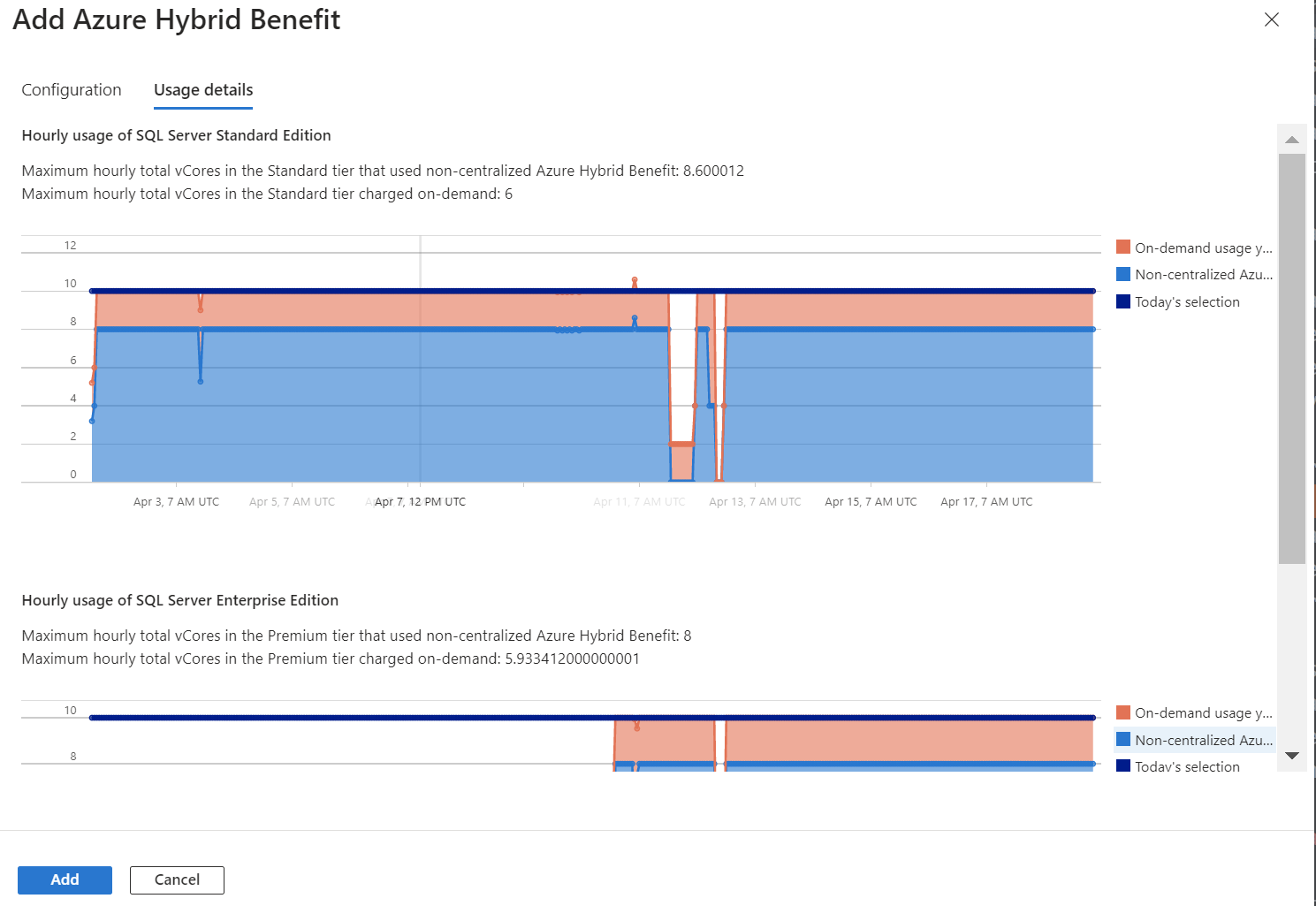
Seleccione Agregar.
Opcionalmente, cambie el nombre predeterminado de asignación de licencia. La fecha de revisión se establece automáticamente en un año, pero puede cambiarla. Su finalidad es recordarle que revise periódicamente las asignaciones de licencia.
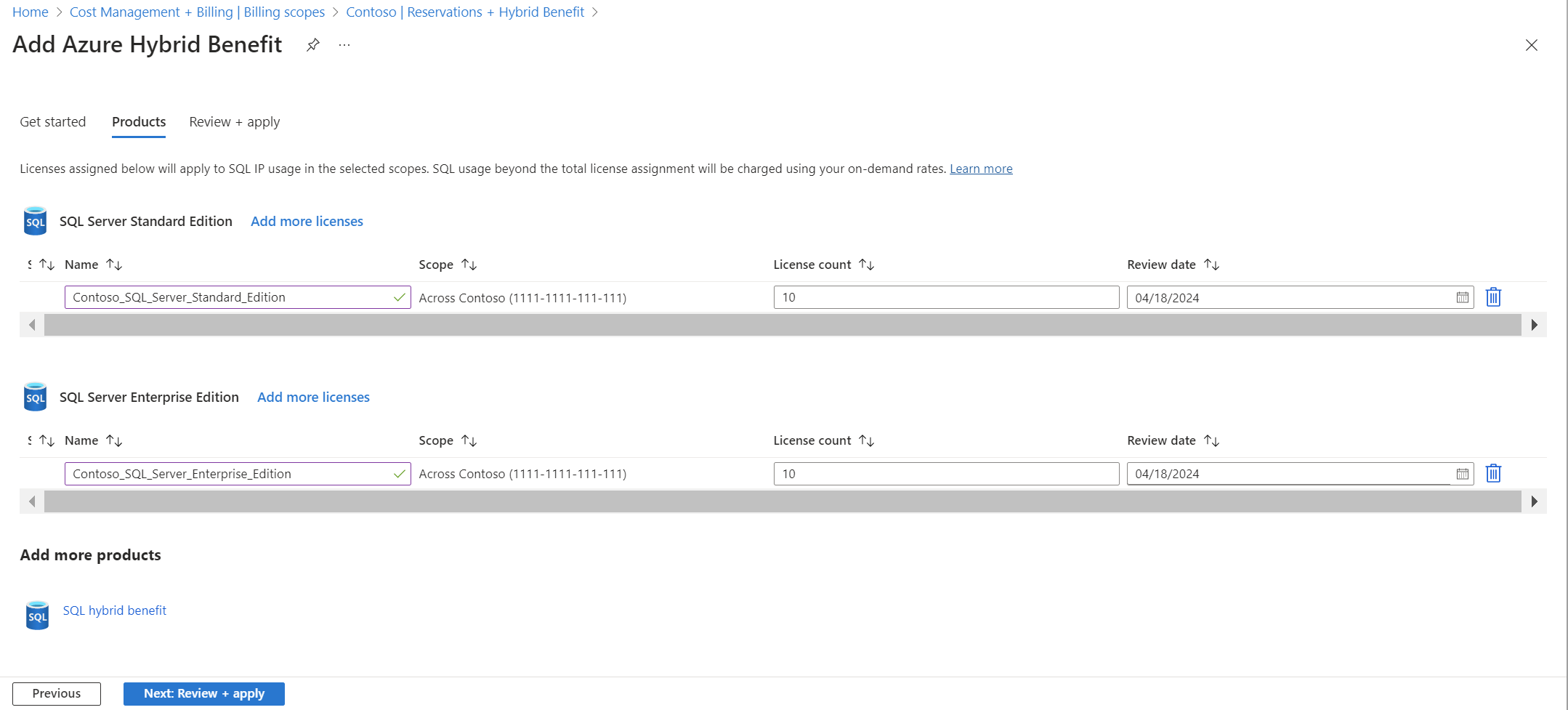
Después de revisar las selecciones, seleccione Siguiente: Revisar y aplicar.
Seleccione la opción de atestación Al seleccionar "Aplicar" para confirmar que tiene autoridad para aplicar la Ventaja híbrida de Azure, suficientes licencias de SQL Server y que mantiene las licencias mientras estén asignadas.

En la parte inferior de la página, seleccione Aplicar y, a continuación, seleccione Sí.
Seguimiento del uso de licencias asignadas
Vaya a Cost Management + Billing y seleccione Reservas + Ventaja híbrida.
Se muestra una lista de todas las reservas y asignaciones de licencia. Si quiere filtrar los resultados a solo las asignaciones de licencia, establezca un filtro para Ventaja híbrida de SQL.
En Last Day Utilization (Uso del último día) o 7-day Utilization (Uso de 7 días), seleccione un porcentaje, que podría estar en blanco o ser cero, para ver el historial de uso de asignaciones en detalle.
Si el uso de una asignación de licencia es del 100 %, es probable que algunos recursos del ámbito incurran en cargos de pago por uso por SQL Server. Se recomienda usar de nuevo la experiencia de asignación de licencia para revisar cuánto uso cubren o no las licencias asignadas. A continuación, siga el mismo proceso que antes. Esto incluye consultar a su departamento de compras o de administración de activos de software, confirmar que hay más licencias disponibles y asignar las licencias.
Cambios tras la asignación de licencia
Después de crear asignaciones de licencia de SQL, la experiencia con Ventaja híbrida de Azure cambia en Azure Portal.
- Las elecciones existentes de Ventaja híbrida de Azure configuradas para recursos de SQL individuales ya no se aplican. La asignación de licencias de SQL creada en el nivel de suscripción o cuenta las sustituye.
- La opción de ventaja híbrida no se muestra como en la configuración de recursos de SQL.
- Las aplicaciones o scripts que configuran la ventaja híbrida mediante programación siguen funcionando, pero el valor no tiene ningún efecto.
- Los descuentos de software de SQL se aplican a los recursos de SQL del ámbito. El ámbito se basa en la cantidad de las asignaciones de licencia creadas para la suscripción en la cuenta donde se creó el recurso.
- Es posible que un recurso específico configurado para la ventaja híbrida no obtenga el descuento si otros recursos consumen todas las licencias. Pero se aplica el descuento máximo al ámbito, en función del número de recuentos de licencias. Para más información sobre cómo se aplican los descuentos, consulte ¿Qué es la Ventaja híbrida de Azure administrada centralmente para SQL Server?
Cancelación de una asignación de licencia
Revise la situación de la licencia antes de cancelar las asignaciones de licencia. Cuando se cancela una asignación de licencia, ya no se reciben descuentos por ellas. Por lo tanto, la factura de Azure puede aumentar. Si cancela la última asignación de licencia restante, la administración de Ventaja híbrida de Azure se revierte al nivel de recurso individual.
Para cancelar una asignación de licencia
- En la lista de reservas y asignaciones de licencia seleccione una asignación de licencia.
- En la página de detalles de la asignación de licencia seleccione Cancelar.
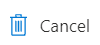
- En la página Cancelar revise la notificación y seleccione Sí, cancelar.
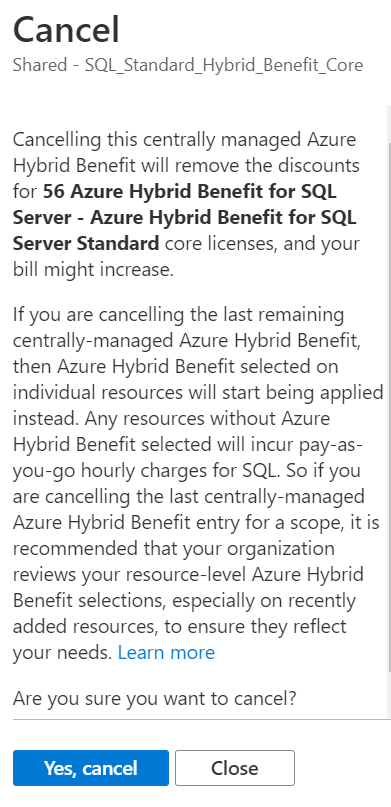
Pasos siguientes
- Consulte Preguntas frecuentes sobre la administración centralizada de Ventaja híbrida de Azure.
- Más información sobre cómo se aplican los descuentos en ¿Qué es la Ventaja híbrida de Azure de administración centralizada para SQL Server?